Usuario (SessionID) No se pudo cerrar la sesión, acceso denegado
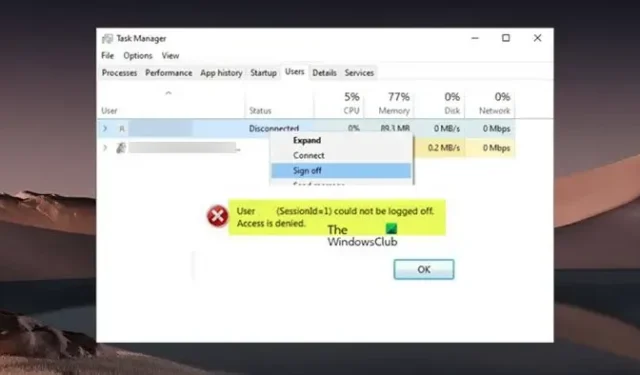
Cuando intenta cerrar la sesión/cerrar la sesión de otros usuarios de una sesión actual a través del Administrador de tareas en una computadora con Windows 11 o Windows 10, es posible que reciba el mensaje de error que indica que el usuario (ID de sesión) no pudo cerrar la sesión, se denegó el acceso . Esta publicación proporciona sugerencias sobre lo que puede hacer para cerrar la sesión del usuario en el sistema.
Además del permiso insuficiente obvio para realizar la tarea prevista, las dos razones por las que puede encontrar este problema son:
- En primer lugar, es posible que el usuario no haya iniciado sesión en absoluto, en cuyo caso no tendría una cuenta con la que cerrar sesión.
- En segundo lugar, es posible que la cuenta del usuario haya sido deshabilitada, en cuyo caso no podría cerrar la sesión con su nombre de usuario.
Usuario (SessionID) No se pudo cerrar la sesión, acceso denegado
Si recibe el mensaje Usuario (SessionID) No se pudo cerrar la sesión, se deniega el acceso cuando intenta cerrar sesión o cerrar la sesión de otros usuarios de una sesión actual a través del Administrador de tareas en una PC con Windows 11/10, entonces las sugerencias que hemos descrito a continuación en ningún orden en particular seguramente lo ayudará a resolver el problema.
- Reiniciar PC
- Ejecute el Administrador de tareas con privilegios de administrador
- Terminar el proceso explorer.exe del usuario
- Inicie sesión con una cuenta local con privilegios de administrador o la cuenta de administrador incorporada y cierre la sesión del usuario
Veamos la descripción de estas sugerencias.
1] Reiniciar la PC
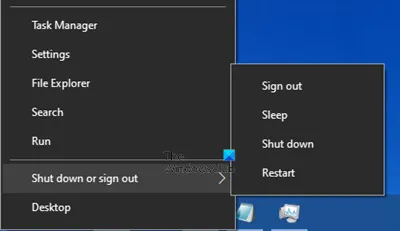
Esta es la forma más fácil de cerrar la sesión de un usuario en una PC cuando obtiene el error Usuario (SessionID) No se pudo cerrar la sesión, Acceso denegado. Guarde cualquier trabajo no guardado en la cuenta actualmente iniciada y reinicie el sistema. Cuando la computadora se inicie nuevamente, todas las sesiones de usuario habrán terminado y los usuarios deberán iniciar sesión nuevamente para comenzar una nueva sesión.
2] Ejecutar el Administrador de tareas con privilegios de administrador
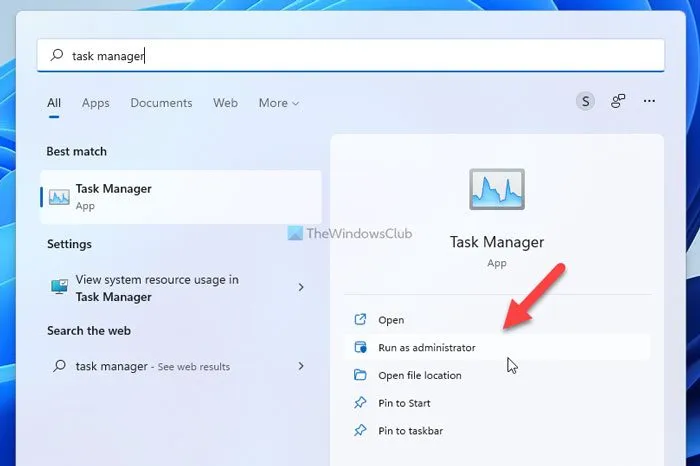
Es posible que el Administrador de tareas no se esté ejecutando con privilegios administrativos, de ahí el mensaje de error de acceso denegado demasiado común. En este caso, para resolver el problema, puede usar cualquiera de los métodos de esta guía para ejecutar el Administrador de tareas con privilegios de administrador y luego intentar cerrar la sesión del usuario en la PC.
3] Terminar el proceso explorer.exe del usuario
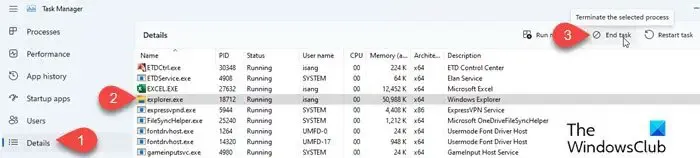
Si se le deniega el acceso incluso cuando ejecuta el Administrador de tareas con privilegios de administrador y ha iniciado sesión como administrador en la computadora, puede finalizar el proceso explorer.exe del usuario desde el Administrador de tareas. Después de eso, debería poder desconectar con éxito a los usuarios.
4] Inicie sesión con una cuenta local con privilegios de administrador o la cuenta de administrador incorporada y cierre la sesión del usuario
Si ha iniciado sesión en la computadora con una cuenta de Microsoft, puede iniciar sesión con una cuenta local en su lugar o cambiar una cuenta de usuario estándar a una cuenta de administrador y luego cerrar la sesión del usuario. Alternativamente, aunque podría ser excesivo (pero, si resuelve el problema en cuestión, entonces bien), puede habilitar la cuenta de administrador integrada (asegúrese de deshabilitar la cuenta una vez que haya terminado con la tarea) en Windows 11/10, inicie sesión en la cuenta y cierre la sesión de la cuenta de usuario arrojando el error a la vista.
¡Espero que encuentres útil esta publicación!
¿Por qué recibo un mensaje de acceso denegado?
El error Acceso denegado puede ocurrir en diferentes instancias. A veces específico, y otras veces simplemente genérico. Sin embargo, en la mayoría de los casos, suele tener que ver con los permisos. En un escenario típico, el error aparece cuando su navegador usa una configuración de proxy diferente o VPN en lugar de lo que está configurado en su PC con Windows 11/10. Así, cuando un sitio web detecta que hay algún problema con las cookies de tu navegador o con tu red, te bloquea y no podrás acceder al sitio web.
¿Cómo me deshago del acceso denegado en Windows?
Si se le niega el acceso (por ejemplo, cuando intenta abrir un archivo/carpeta) en Windows 11/10, incluso si inició sesión como administrador en la PC, debe verificar y cambiar los permisos del archivo/carpeta. Para ello, haga clic con el botón derecho en el archivo o la carpeta y, a continuación, haga clic en Propiedades . Haga clic en la pestaña Seguridad . En Nombres de grupos o usuarios , haga clic en su nombre para ver los permisos que tiene. Haga clic en Editar , haga clic en su nombre, seleccione las casillas de verificación de los permisos que debe tener y luego haga clic en Aceptar .



Deja una respuesta